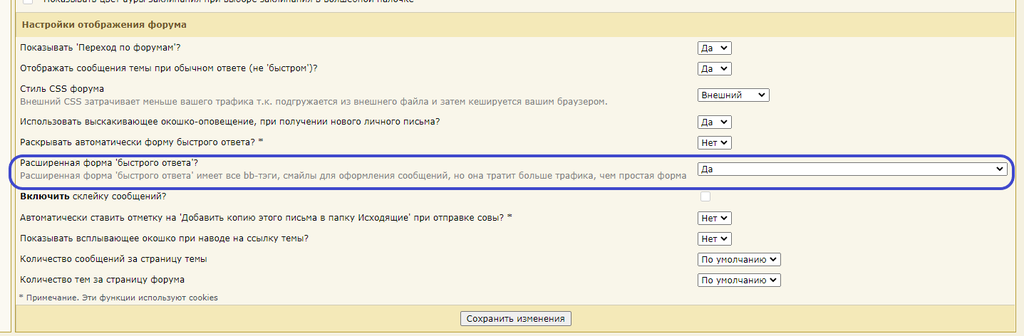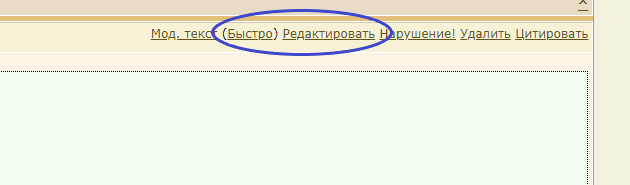На форуме доступны 3 разные формы создания сообщений. Кнопка 'Новая тема', находящаяся в каждом разделе форума и на странице тем, предназначена для создания новой темы. Кнопка 'Новый опрос', (если опросы допущены Администратором), также видимая в каждом разделе форума и на странице тем, предназначена для создания новой темы-голосования. При просмотре темы, Вы увидите кнопку 'Ответить', которая предназначена для добавления Вашего сообщения в данную тему.
Создание новой темы и ответ в темуПри написании сообщений, Вас вероятно заинтересуют Коды форума. Данные коды, предназначены для различного форматирования текстов Ваших сообщений. Для более подробной информации по использованию кодов форума, воспользуйтесь кнопкой 'Помощь по кодам', находящуюся рядом с окошком для написания сообщения.
С левой стороны от окна для ввода текста сообщения, имеется таблица со смайликами. Для добавления любого смайлика к тексту Вашего сообщения, нажмите на этот смайлик и его код будет автоматически добавлен в нужное место текста.
Имеются 3 опции сообщения, доступные при создании темы или ответе в тему. При отключении опции 'Включить смайлики?', коды смайликов не будут преобразованы в изображения. Опция 'Включить подпись?', предназначена для добавления текста Вашей подписи к каждому сообщению на форуме. При установке галочки в окошке опции 'Включить уведомление на e-mail при ответах?', на Ваш e-mail адрес будет поступать информация, каждый раз, при новых ответах в данную тему. Для более подробной информации по этой функции, читайте раздел помощи 'Уведомление на e-mail о новых сообщениях'.
Также для Вас доступен выбор иконки сообщения, при создании тем или ответах в темы. Выбранная Вами иконка будет отображаться слева от названия Вашей темы, в списке тем форума, а если выбрать иконку при ответе в тему, Ваша иконка будет отображаться над Вашим сообщением, слева от даты написания сообщения.
Если Администратор форума включил функцию присоединений, Вы увидите формочку для присоединения файла к Вашему сообщению. Для присоединения файла, нажмите на кнопку Обзор и выберите файл на Вашем компьютере, для загрузки этот файла. Если Вы загружаете файл изображения, данное изображения будет отображено под текстом Вашего сообщения, а при загрузке всех других типов файлов, под текстом Вашего сообщения, будет прописана ссылка для скачивания этого файла.
Установки опросаПри создании опроса, необходимо начать создание новой темы. В открывшемся окне под полями для ввода названия и описания темы, следует нажать на «Нажмите здесь для управления опросом темы». При нажатии «Добавить вопрос», появится поле, где Вы его сможете ввести, а также опция «Добавить ответ», при каждом нажатии которой будет добавляться поле для еще одного варианта ответа. Количество вопросов и вариантов ответов, можно вводить столько, сколько надо для опроса. После можно указать минимальное и максимальное количество ответов, которое смогут выбрать пользователи, принимающие участие в опросе.
Цитирование сообщений
Первый способ: можно выделить отрывок из поста, после нажать на стрелочку (1), которая находится возле ника пользователя. Все выделенное, вместе с тегами, будет продублировано в быстрой форме ответа.
Второй способ: над каждым сообщением в теме, имеется кнопка «Цитировать» (2). При нажатии на эту кнопку, сообщение будет перемещено в быструю форму ответа (находится внизу страницы) и выделено соответствующими тегами. При этом, если в сообщении были цитаты других пользователей, то они включены не будут.
Если не выделять ничего, то при нажатии стрелочки (1) в форму быстрого ответа выведется ник пользователя в тегах жирного шрифта.
Форма быстрого ответа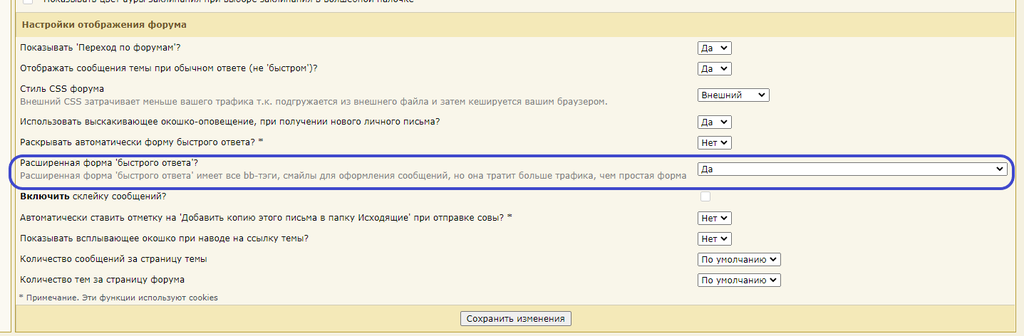
Форма быстрого ответа бывает двух видов - простая и расширенная. Ее можно настроить в
панели управления . Для расширенной формы ответа, в которую включены инструменты форматирования текста и смайлики, следует в окошке поставить «да».
Редактирование сообщений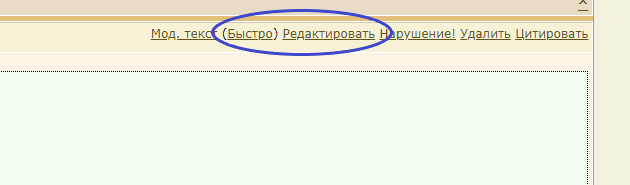
Над каждым сообщением, написанным Вами, Вы увидите кнопки «Быстро» и «Редактировать».
При нажатии на кнопку «быстро», Вы можете отредактировать свое сообщение сразу в его окне.
При нажатии на кнопку «Редактировать», Вы будете перемещены на страничку с расширенной формой, где и сможете изменить свое сообщение. После редакции поста под ним появится надпись, информирующая об этом. Ее будете видеть Вы и модераторы данного раздела. Но также можно тут увидеть опцию «Добавить надпись Отредактировано в это сообщение?». При установке галочки в этой опции, видеть надпись будут все пользователи. Если в конце надписи, информирующей о редактировании, стоит звездочка, значит надпись видна только Вам и модераторам. Если Вы не видите кнопку для редактирования Вашего сообщения, то возможно, что Администратор форума отключил данную функцию, либо установил лимит времени, по истечении которого, редактирование сообщения уже невозможно.